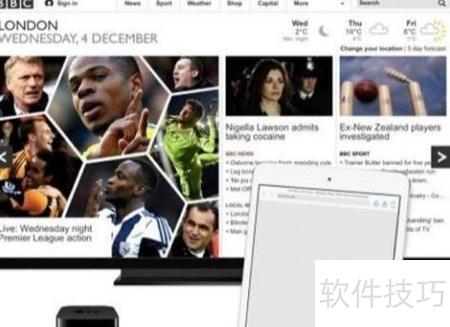在电视上浏览网页是一种难得却十分舒适的体验,然而苹果至今未为 Apple TV 推出专用的网页浏览应用。尽管如此,用户仍可通过多种方式实现在大屏幕上访问喜爱的网站。若你拥有 Apple TV,可利用 AirPlay 功能将 Mac 上的全部内容无线投射至电视显示;同样,iPhone 和 iPad 也能通过屏幕镜像功能将画面传输到电视上。此外,部分第三方浏览器应用程序也支持通过 AirPlay 将移动设备上的网页内容直接推送到 Apple TV,从而实现更便捷的观看与操作体验。这些方法有效弥补了系统本身缺少浏览器的不足,让用户能够在客厅的大屏环境中享受流畅的网页浏览,提升娱乐与信息获取的舒适度。
1、 要将 Mac 上的内容通过 Apple TV 投放到电视,首先需确保设备兼容:准备一台运行第5代或更新版本的 Apple TV,以及一台 2011 年以后生产的 Mac。若你的 Mac 不支持该功能,则无法进行流媒体传输。操作时,在 Mac 的菜单栏中查找 AirPlay 图标,若未显示,请确认 Mac 与 Apple TV 是否连接至同一无线网络。当成功启用 AirPlay 镜像功能后,该图标会变为蓝色,表示屏幕内容正实时投射到电视上。整个过程无需复杂设置,只要设备处于同一网络环境,即可快速实现画面同步,方便用户在大屏幕上浏览网页、观看视频或进行演示。
2、 用户需先开启AirPlay功能,操作步骤如下所示,之后才会显示该图标。
3、 在 Apple TV 上进入设置中的通用选项,选择网络,确认其与 Mac 或 iOS 设备处于同一网络环境。
4、 点击远程进入设置,选择AirPlay并开启该功能即可完成操作。
5、 在 Mac 右上角找到 AirPlay 图标,点击后选择对应的 Apple TV 设备。可选择将 Mac 屏幕镜像到电视,此时两者显示内容相同;也可选择仅在电视上播放,这样 Mac 屏幕不会同步,方便继续处理其他任务。根据需要灵活切换模式,实现多场景使用。
6、 在 Mac 上还可通过偏好设置中的播放选项,点击 AirPlay 并选择 Apple TV,实现电视播放功能。
7、 若未看到 AirPlay 图标,或在系统偏好设置中找不到 AirPlay 播放与镜像选项,但确认 Mac 支持 AirPlay 功能,则问题很可能出在网络连接上。建议检查设备是否连接至同一网络,并确保网络稳定通畅,以实现 AirPlay 正常识别与使用。

8、 通过Mac和AirPlay,可将屏幕内容无线投射到Apple TV并显示在电视上。当Mac的画面成功镜像至电视后,只需在Mac上启动浏览器并访问所需网页,即可在大屏幕上浏览内容。用户通常能在电视上观看网页中的视频,实现更佳的视听体验。不过,部分网站仅支持视频流传输,无法同步播放音频,原因是这些平台尚未全面兼容AirPlay技术。由于AirPlay需要网站或应用本身集成支持,目前仅有少数服务实现了完整的音视频无线推送功能,因此实际使用中可能会遇到兼容性限制。
9、 AirParrot 是一款可在 Mac 上使用的无线投屏工具,能够将整个屏幕画面或指定应用程序的内容镜像传输至 Apple TV 或其他兼容设备。与仅支持部分功能的 AirPlay 相比,AirParrot 提供更灵活的投影选项,用户可自由选择需要分享的内容,实现更高效的演示或娱乐体验。该软件操作简便,适用于教学、会议或家庭影音等多种场景,目前售价为 13.99 美元,是提升多屏协作体验的实用工具。
10、 通过 Apple TV 将 iPad 或 iPhone 屏幕内容投射到电视上,操作方法与 Mac 类似。首先打开设备控制中心,点击其中的 AirPlay 图标。只要 Apple TV 处于同一无线网络并已连接,该图标便会显示在控制中心。选择对应的 Apple TV 设备后,手机或平板的画面就会实时镜像到电视屏幕上,实现流畅的无线投屏体验。
11、 在 Mac 上可将 iOS 设备屏幕镜像或串流至电视,但若未开启屏幕投影功能,一旦 iPhone 与 Apple TV 连接,设备屏幕便会变黑,无法正常显示内容。
12、 将iPhone向上抬起时,投射到电视的画面会变小,即使旋转手机也无法切换为全屏显示。
13、 用户现可通过iOS设备上的Safari浏览器,将网页内容投射到电视上观看,同时也能在电视屏幕上浏览各类应用程序的内容,实现大屏互动体验。

14、 在 Apple TV 上浏览网页可通过安装Web Browsers for Apple TV应用实现,该应用售价为1.49英镑。安装完成后,若你的 iPhone 或 iPad 支持 AirPlay 镜像功能,便可将设备屏幕无线投射到 Apple TV 上,从而在大屏幕上查看网页内容。使用时,确保 Apple TV 和 iOS 设备连接在同一无线网络下,打开控制中心,点击屏幕镜像选项,选择对应的 Apple TV 设备完成连接。一旦成功镜像,即可在电视上实时显示手机或平板的浏览器画面,操作简便,适合演示或观看网页视频等内容。
15、 在 iPhone 上下载并安装该应用程序,随后对 Apple TV 进行相应配置,确保 AirPlay 功能正常启用。进入 Apple TV 设置,将视频与音频选项调整为为 AirPlay 过扫描进行优化。接着,从 iPhone 的控制中心开启 AirPlay 功能,选择目标设备进行屏幕投影。连接成功后,启动 Web Browser 应用,在地址栏输入所需访问的网址,即可通过大屏幕流畅浏览网页内容。
16、 如何在 Apple TV 上浏览网页?可通过 iPhone 或 iPad 使用 AirBrowser 应用,将网页内容无线投射到 Apple TV,实现便捷的大屏浏览体验。